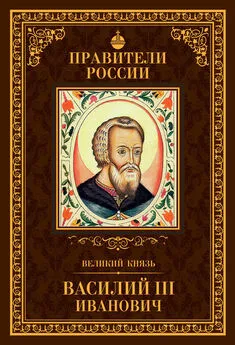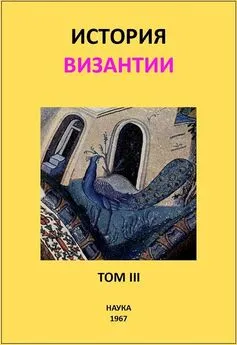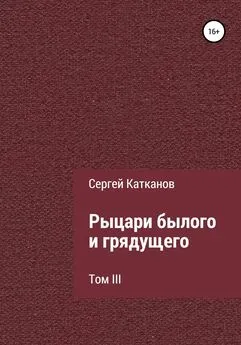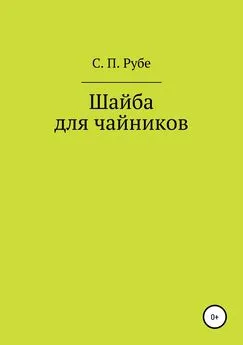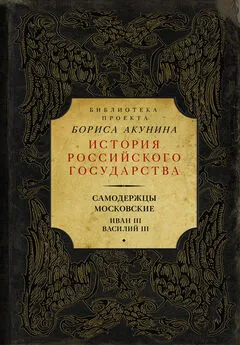Сергей Топорков - Adobe Fotoshop CS в примерах (III-IV)
- Название:Adobe Fotoshop CS в примерах (III-IV)
- Автор:
- Жанр:
- Издательство:БХВ-Петербург
- Год:2005
- Город:Санкт-Петербург
- ISBN:5-94157-526-2
- Рейтинг:
- Избранное:Добавить в избранное
-
Отзывы:
-
Ваша оценка:
Сергей Топорков - Adobe Fotoshop CS в примерах (III-IV) краткое содержание
Практическое руководство по графическому редактору Adobe Photoshop CS. На большом количестве примеров показаны методы работы с основными инструментами программы, слоями, масками, каналами, фильтрами.
Описана техника применения эффектов. Особое внимание уделено вопросам устранения дефектов на фотоснимках и комплексной обработке растровых изображении. Книга содержит большое количество уникальных примеров и заданий. Диск содержит рисунки, использованные в качестве примеров, и необходимые для выполнения заданий файлы в формате PSD.
Для широкого круга пользователей.
Adobe Fotoshop CS в примерах (III-IV) - читать онлайн бесплатно полную версию (весь текст целиком)
Интервал:
Закладка:
Сейчас вы будете изменять положение кубов в пространстве после того, как нарисуете их.
Итак, создайте новый слой и нарисуйте кубы, как на рис. 17.11.
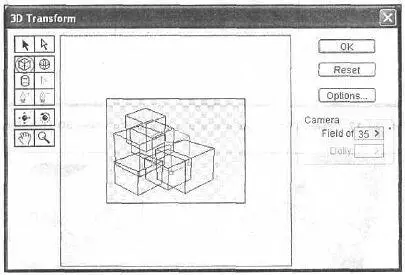
Рис. 17.11. Диалоговое окно 3D Transform
Шаг 2
Теперь paзверните нарисованные кубы инструментом Trackball(Шаровой указатель). Нужно развернуть кубы таким образом, чтобы на всех участках было небольшое затемнение либо четко был виден контур (рис. 17.12).
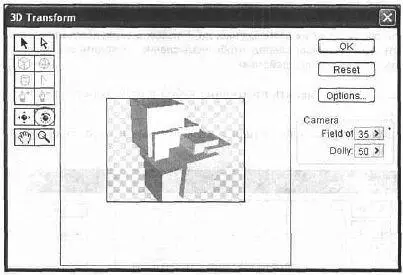
Рис. 17.12. Изменения положения кубов в диалоговом окне 3D Transform
После вы можете применять все те эффекты, что и в первом способе создания кубов. Главное здесь — не сами кубы, а принцип работы фильтров и принцип создания объемных изображений, ведь никто не мешает вам сделать, к примеру, цилиндры или еще что-то (рис. 17.13–17.14).
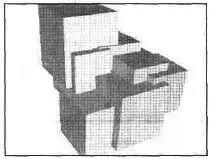
Рис. 17.13. Обрезанные кубы
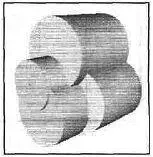
Рис. 17.14. Цилиндры
Что нового мы узнали
В этом уроке мы научились:
— использовать фильтр Extrude(Экструзия);
— использовать фильтр 3D Transform(Трансформация в пространстве).
Урок 18. Этот необычный фильтр Liquify
Продолжаем наше обучение. Как можно понять из заголовка, проходить мы будем функцию Stroke(Обводка) и фильтр Liquify(Жидкий). Вы уже встречались с этими двумя функциями, особенно со Stroke(Обводка), но в этом уроке они будут рассмотрены подробнее.
Диалоговое окно выглядит, кик на рис. 18.1.
— Stroke(Обводка):
∙ Width(Ширина) — определяет толщину линии обводки;
∙ Color(Цвет) — цвет линии обводки;
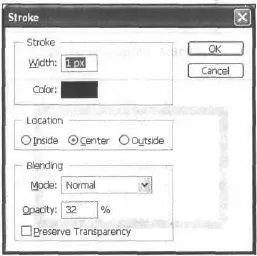
Рис. 18.1. Диалоговое окно Stroke
Location(Месторасположение):
• Inside (Внутри) — делает обводку изнутри (рис. 18.2);
• Center (Центр) — делает обводку по центру (рис. 18.3);
• Outside (Вне) — делает обводку с внешней стороны (рис. 18.4);

Рис. 18.2. Обводка изнутри

Рис. 18.3. Обводка по центру
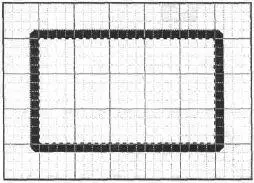
Рис. 18.4. Обводка извне
Blending(Смешивание) — определяет режим смешивания. Режим смешивания работает точно так же, как и в палитре Layers(Слои).
Фильтр Liquify(Жидкий) позволяет всячески деформировать слой (рис. 18.5).
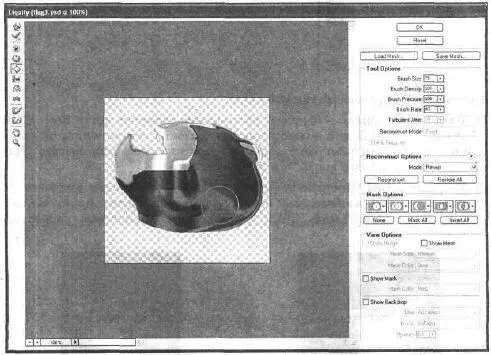
Рис. 18.5. Окно фильтра Liquify
Совет
Прежде чем применять данный фильтр, дублируйте слой или сделайте снимок, чтобы потом можно было свободно возвращать все "на исходные позиции".

Рис. 18.6. Инструменты фильтра Liquify
Инструменты перечисляются сверху вниз:
— Warp(Деформация) — изменяет направление движения кисти (рис. 18.7). Именно им вы будете пользоваться для создания реалистичного искажения. Этот инструмент напоминает хорошо известный вам Smudge(Палец), только с более широкими возможностями;

Рис. 18.7. Инструмент Warp Tool
— Reconstruct Tool(Инструмент реконструкции) — служит для восстановления исходного изображения после применения других инструментов, входящих в состав Liquify. Действует только в текущем сеансе (рис. 18.8);

Рис. 18.8. Результат применения Reconstruct Tool
— Twirl Clockwise Tool(Инструмент вращения по часовой стрелке) — создаст эффект закручивания (рис. 18.9);

Рис. 18.9. Результат применения Twirl Clockwise Tool
— Pucker Tool(Создатель морщин) — результат его действия смотрите на рис. 18.10;

Рис. 18.10. Результат применения Pucker Tool
— Bloat Tool(Раздувание) — увеличивает в размерах выбранную область по схеме вздутия (рис. 18.11);

Рис. 18.11. Результат применения Bloat Tool
— Push Left Tool(Инструмент смешения влево) — смещает пикселы слева от кисти (рис. 18.12);
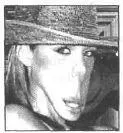
Рис. 18.12. Push left Toolпосле проведения кистью по диагонали вниз
— Mirror Tool(Инструмент зеркала) — копирует пикселы, находящиеся в области кисти (рис. 18.13);

Рис. 18.13. Результат применения Mirror Tool
— Turbulence Tool(Турбуленция) — раздвигает пикселы по направлению движения кисти (рис. 18.14);

Рис. 18.14. Результат применения Turbulence Tool
— Инструменты Hand(Рука) и Zoom(Увеличение) в иллюстрациях не нуждаются. Первый перемещает холст, второй — увеличивает его;
Читать дальшеИнтервал:
Закладка: